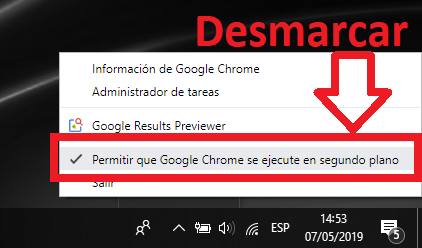Google Chrome ha recibido su última actualización, en concreto la versión 74 y con ella algunos cambios importantes. Por ejemplo ahora cuando cerramos nuestro navegador Chrome, este quedará ejecutándose en segundo plano. La prueba de ellos es que cuando cerramos el navegador Google Chrome, verás como en la bandeja del sistema de Windows 10 se sigue mostrando el icono de dicho programa.
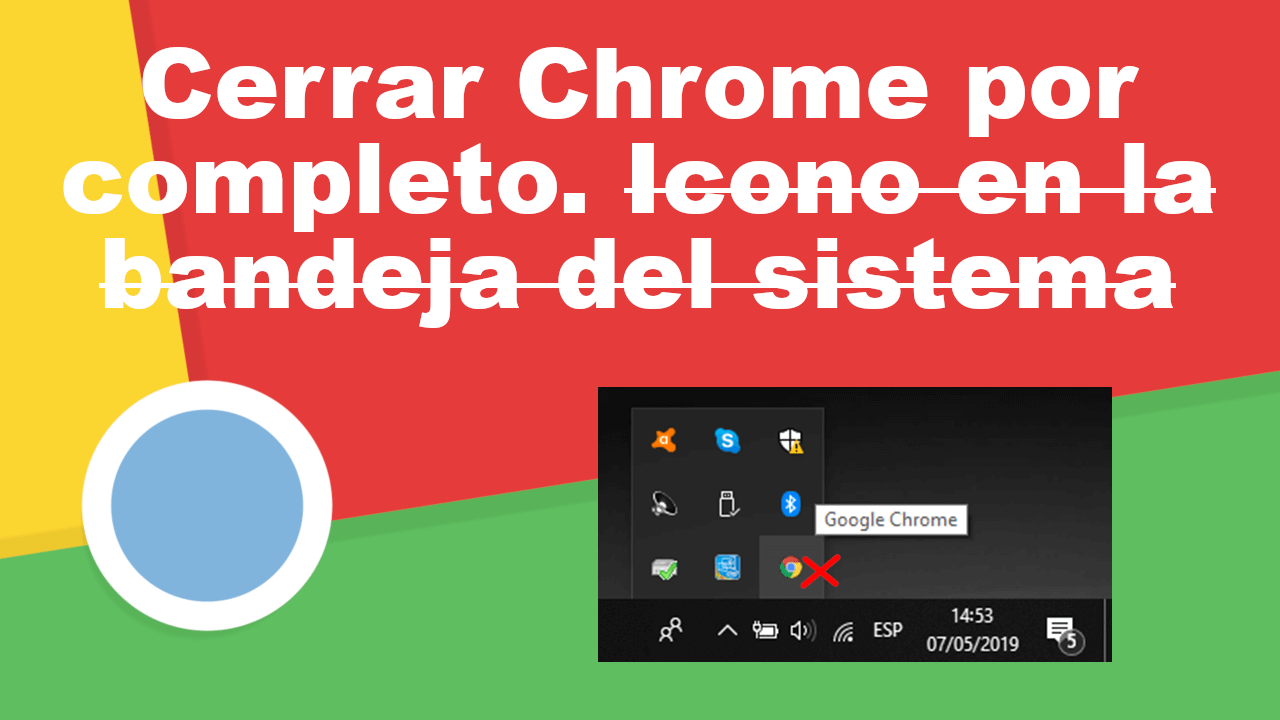
Relacionado: Como activar la pregunta de reproducción de Flash en Chrome
Hasta ahora cuando cerrábamos nuestro navegador Google Chrome este se cerraba completamente sin que se siguiera ejecutando ningún elemento relacionado con el navegador y sé que se consumiera ningún recuso de tu ordenador en la ejecución de los mismo. Pues ahora esto ha cambiado y de manera predeterminada se activa la ejecución en segundo plano de Google Chrome para que ciertas extensiones o aplicaciones se sigan ejecutando.
La ejecución en segundo plano de Google Chrome permite no solo la ejecución en segundo plano de ciertas funciones del navegador, sino que también te permitirá la reapertura del navegador de una manera mucho más rápida ya que muchos de esos recursos ya se están ejecutando.
Afortunadamente, aunque la función de ejecución en segundo plano de Chrome está activado de manera predeterminada, lo usuarios pueden desactivarlo de manera fácil y rápida. Dicho esto, a continuación te mostramos paso a paso como desactivar la ejecución en segundo plano de Google Chrome en Windows.
Opción 1: Como deshabilitar la ejecución en segundo plano de Google Chrome desde la Configuración.
- Abre tu navegador Chrome y haz clic en el icono en forma de tres rayas paralelas de la parte superior derecha de la interfaz.
- Esto hará que se abra un menú en el que tendrás que seleccionar la opción configuración.
- Dentro de la configuración desplazate hacia abajo hasta encontrar y seleccionar la opción: Configuración Avanzada.
- Una vez desplegadas las nuevas opciones de configuración tendrás que desplazarte hacia abajo hasta la sección: Sistema
- Bajo ella tendrás encontrarás la opción: Seguir ejecutando aplicaciones en segundo plano al cerrar Google Chrome.
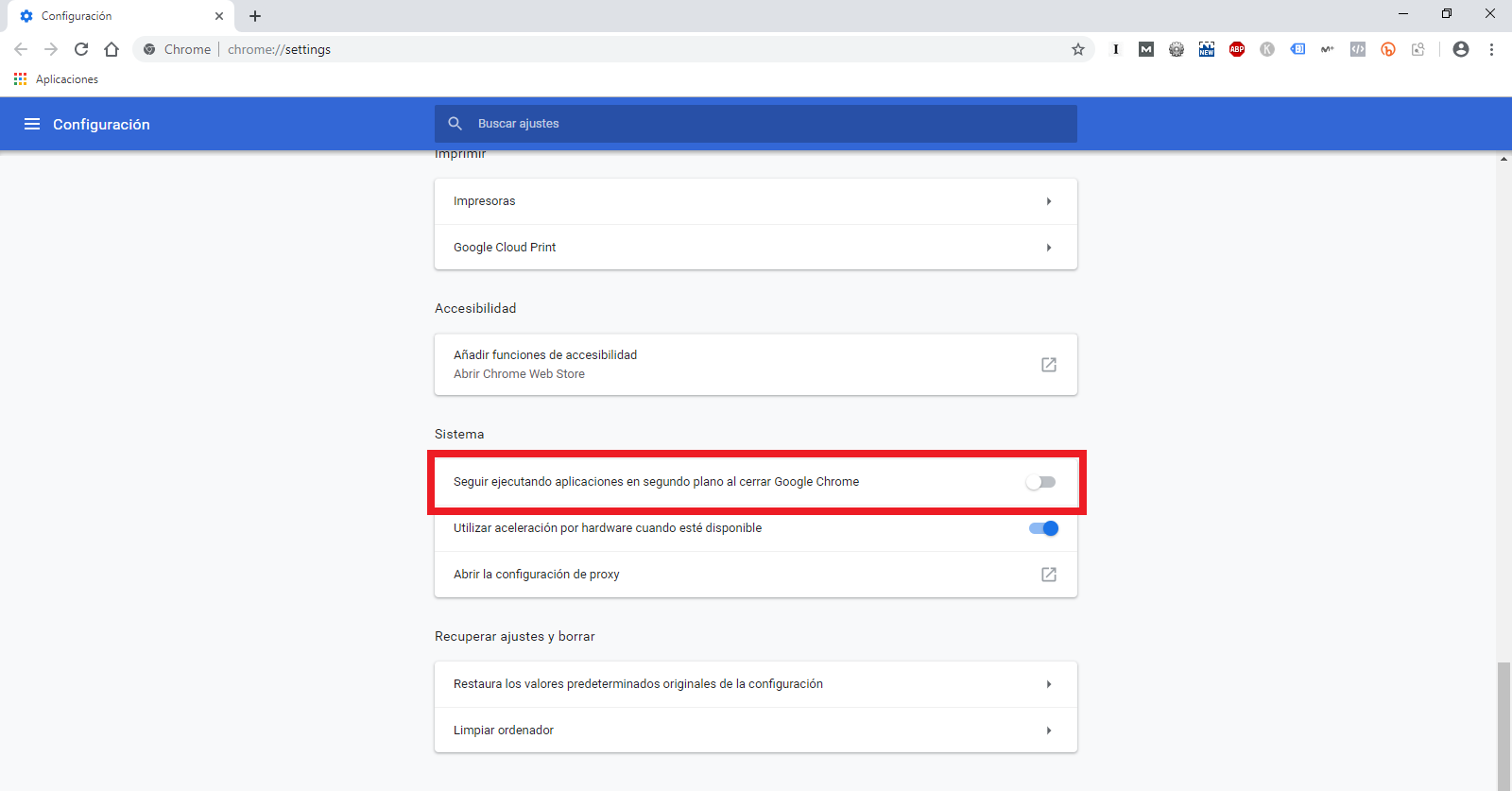
- Desactiva el interruptor junto dicha opción para comprobar como ahora cuando cierras el navegador Chrome, este lo hace completamente.
Opción 2: Como deshabilitar la ejecución en segundo plano de Google Chrome desde la la bandeja del sistema.
- Haz clic en el icono de flecha situado en la parte derecha de la barra de tareas de Windows.
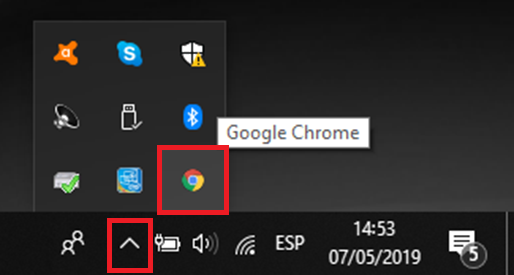
- Cuando se abra la bandeja del sistema, tendrás que hacer clic con el botón derecho del ratón sobre el icono de Google Chrome.
- En el menú contextual desmarca la opción: Permite que Google Chrome se ejecute en segundo plano.